
时间:2021-07-03 00:11:54 来源:www.win10xitong.com 作者:win10
由于操作失误,一些网友发现自己的win10系统出现了win10系统下u盘被写保护怎么解除的问题,这个对于那些比较熟悉win10系统的网友处理起来很简单,但是不太熟悉电脑的网友面对win10系统下u盘被写保护怎么解除问题就很难受了。如果你很着急,身边又暂时找不到人可以处理win10系统下u盘被写保护怎么解除的问题,小编想到一个解决的方法:1.按快捷键Win+r打开运行窗口,输入regedit字符,然后回车。2.接着在打开的注册表编辑器中依次点开HKEY_LOCAL_MACHINE\SYSTEM\CurrentControlSet\Control\Storage\StorageDevicePolicies,把注册值Writeprotect的数值数据改为0,若没有该项则新建一个,默认数值数据为0即可就轻而易举的处理好了。小编下面给大家带来更详细的win10系统下u盘被写保护怎么解除的具体解决要领。
小编推荐下载:win10 32位
Win10方法解除u盘写保护;
1.按快捷键Win r打开运行窗口,输入regedit字符,然后按回车键。
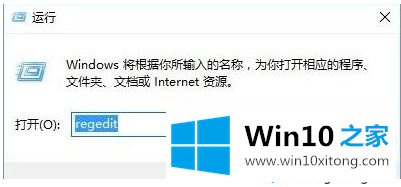
2.然后在打开的注册表编辑器中点击HKEY _本地_机器\系统\当前控制集\控制\存储\存储代理策略,将注册值Writeprotect的数值数据改为0。如果没有这样的项目,创建一个新的,默认的数字数据是0。
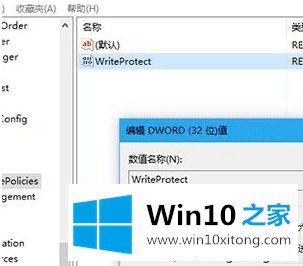
3.按热键Win x打开win10菜单列表,点击“命令提示符(管理员)”选项。
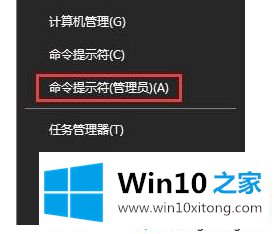
4.在弹出的管理员命令提示符窗口中,执行diskpart并输入。

5.等待进入diskpart后,执行list disk命令。

6.从容量来看,我们可以看到磁盘2是我们指定的u盘,所以执行select disk 2命令。

7.选择磁盘清除只读字符后,执行属性,然后可以清除写保护属性。如果要验证,只需要执行命令attributes disk就知道是否成功。
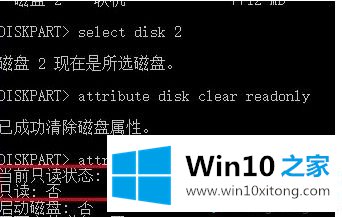
以上是win10解除u盘写保护的方法。需要移除的用户可以按照以上步骤操作,希望对大家有帮助。
从上面的内容中我们可以看到详细的win10系统下u盘被写保护怎么解除的具体解决要领,我们高兴能够在这里帮助到你。